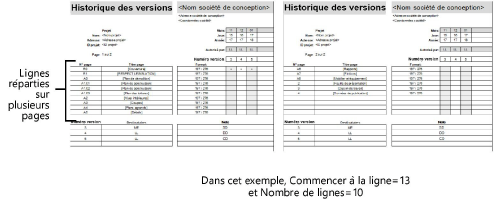Historiques des révisions et des versions du projet
Historiques des révisions et des versions du projet
Le Gestionnaire des cartouches crée des tableaux reprenant les informations des formats de base de données entretenues par les cadres cartouches cochés pour être inclus dans le Gestionnaire des cartouches.
Les données de révisions et de versions peuvent être extraites d’un cadre cartouche si vous utilisez la commande Créer un tableau d’après données du dessin (voir Créer des tableaux d’après les données du dessin).
Lorsque vous exécutez les historiques des révisions et des versions, le nom du tableau dans le fichier reçoit automatiquement le numéro suivant comme suffixe. Le suffixe « -1 » est utilisé si l’historique se limite à une page alors que le programme aura recours à une série de nombre (1-, -2, -3, etc.) pour chaque page si l’option Créer pages/plusieurs tableaux est cochée. Le journal des révisions reçoit le suffixe reprenant la date de création du tableau.
Les tableaux prédéfinis portent les noms suivants et sont disponibles dans la bibliothèque standard (Vectorworks Bibliothèque\Ressources\Tableaux prédéfinis\Tableaux cartouche.vwx).
Historique des versions du projet
Historique des révisions du projet
Journal de révisions de la planche
Vous pouvez personnaliser l’apparence du tableau (police, couleur, etc.), les intitulés et les données de l’entreprise, y compris le logo (voir Concept: Aperçu des tableaux) et les enregistrer dans le dossier Utilisateur afin de les réutiliser pour de futurs tableaux. Cependant, vous ne pouvez pas ajouter ou supprimer des lignes dans la section supérieure du tableau qui reprend la date des versions et les approbations, vu que les formules du tableau dépendent de ces lignes.
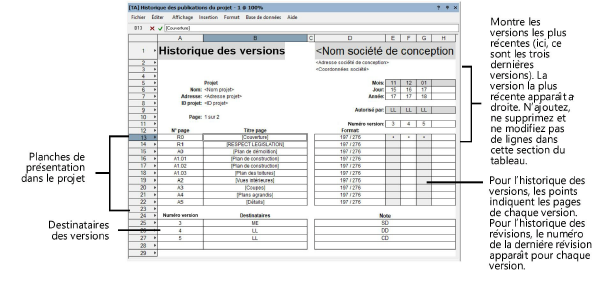
Pour créer un historique des révisions ou des versions:
Dans la section « Tableaux » du Gestionnaire des cartouches, cliquez sur le type de tableau à créer et définissez les paramètres.
Cliquez pour afficher/masquer les paramètres.Cliquez pour afficher/masquer les paramètres.
|
Paramètre |
Description |
|
Créer/Mettre à jour historique des versions/révisions ou journal de révisions de la planche |
Cochez cette option pour créer/mettre à jour l’historique des versions ou des révisions d’un projet ou le journal de révision d’une planche de présentation. Un tableau est créé est enregistré en tant que ressource dans le fichier. Vous pouvez y accéder à partir du Gestionnaire des ressources. Le journal de révisions est un document complet reprenant toutes les révisions de toutes les planches de présentation du projet, triées par ID de page et par ordre de révision. |
|
Nom du tableau |
Saisissez un nom pour le tableau. |
|
Limiter le nombre de versions/révisions de l'historique (Historique des versions/révisions du projet uniquement) |
Cochez cette option pour ne montrer qu’un nombre limité des révisions/versions les plus récentes. |
|
Nombre de versions/révisions à afficher (Historique des versions/révisions du projet uniquement) |
Saisissez le nombre de versions révisions à reprendre dans le tableau. |
|
Créer pages/plusieurs tableaux |
Cochez cette option pour insérer les données dans un tableau et ajouter des pages supplémentaires si nécessaire afin que le tableau apparaissent en entier. Cela est utile si une page ne peut pas contenir toutes les lignes. Si cette option est décochée, le tableau utilise une ligne de base de données et reprend toutes les planches de présentation sur une seule page
Le tableau reprendra des informations des cadres cartouches provenant de fichiers externes uniquement si cette option est cochée. |
|
Commencer à la ligne |
Si vous créez un tableau sur plusieurs pages, indiquez la première ligne de la section dans le tableau pour le diviser sur plusieurs pages. |
|
Nombre de lignes |
Indiquez le nombre de lignes à placer après la valeur Commencer à la ligne pour répartir le tableau sur plusieurs pages. |
|
Placer le tableau sur une planche de présentation |
Cochez cette option pour inclure le tableau comme objet graphique sur une planche de présentation. Double-cliquez sur l’objet pour ouvrir le tableau et l’éditer (voir Éditer des tableaux). |
|
Numéro planche de présentation |
Saisissez le numéro de la planche de présentation. |
|
Créer/Mettre à jour journal de révisions de la page |
Cochez cette option pour créer un journal reprenant toutes les révisions de toutes les planches de présentation du projet, triées par ID de page et par ordre de révision. Un tableau est créé est enregistré en tant que ressource dans le fichier. Vous pouvez y accéder à partir du Gestionnaire des ressources. La création d’un nouveau journal met à jour le journal existant. |
Les tableaux sont créés à la fermeture du Gestionnaire des cartouches.
Révisions et versions de projets dans les tableaux personnalisés
Pour afficher les données de révisions et de versions dans un tableau avec une ligne de base de données (voir Sélectionner une fonction ou un champ pour une colonne de base de données), utilisez les formules suivantes:
='Title Block Revision Data-<ID révision>'.'<Field Name>', ou <ID révision> est l’index de la révision à partir de 1 pour la dernière révision créée, et <Field Name> est l’un des champs suivants: Number, Date, Note, Approval, Zone, Recipients, Publish Date.
Exemple: ='Title Block Revision Data-1'.'Approval’
='Title Block Issue Data-<ID version>'.'<Field Name>', ou <ID version> est l’index de la version à partir de 1 pour la dernière version créée, et <Field Name> est l’un des suivants: Number, Date, Note, Approval, Zone, Recipients, Publish Date.
Exemple: ='Title Block Revision Data-1'.'Approval'